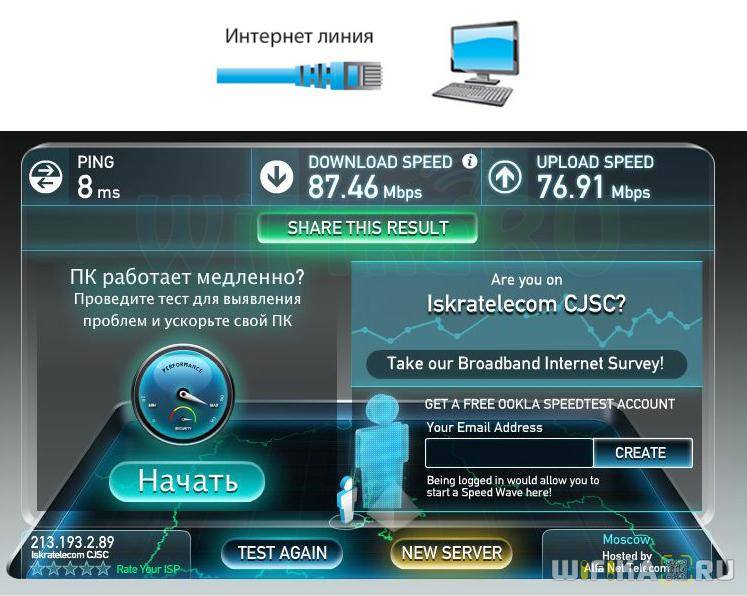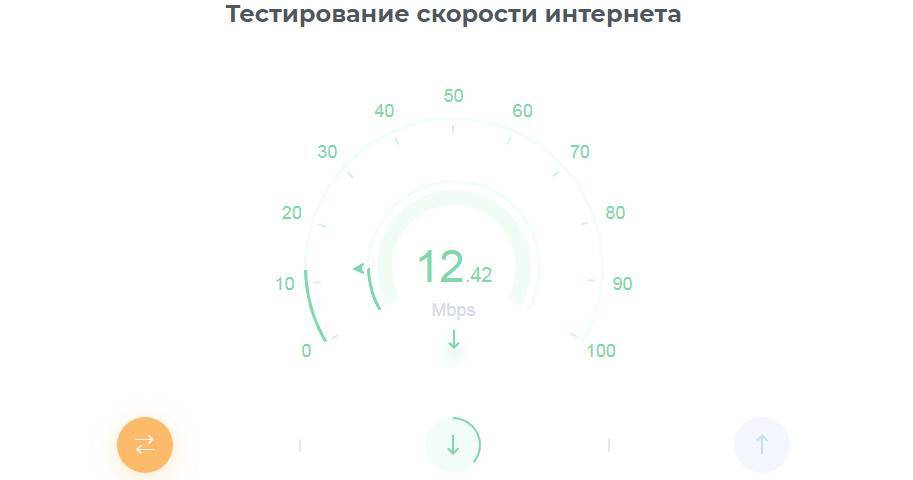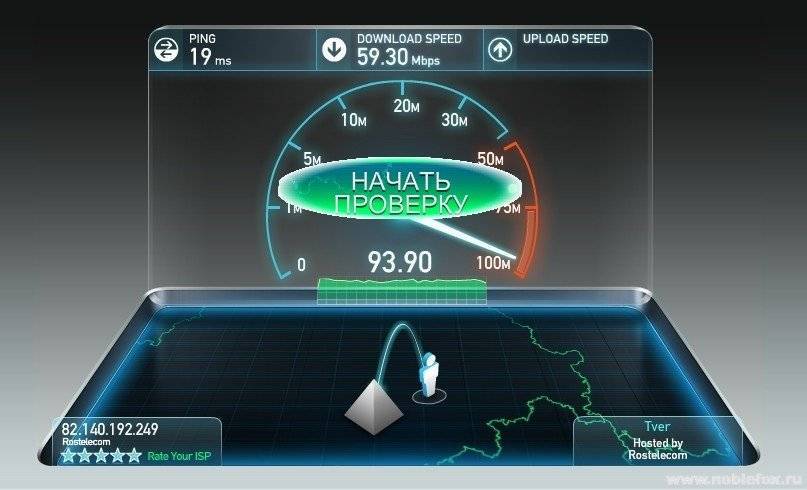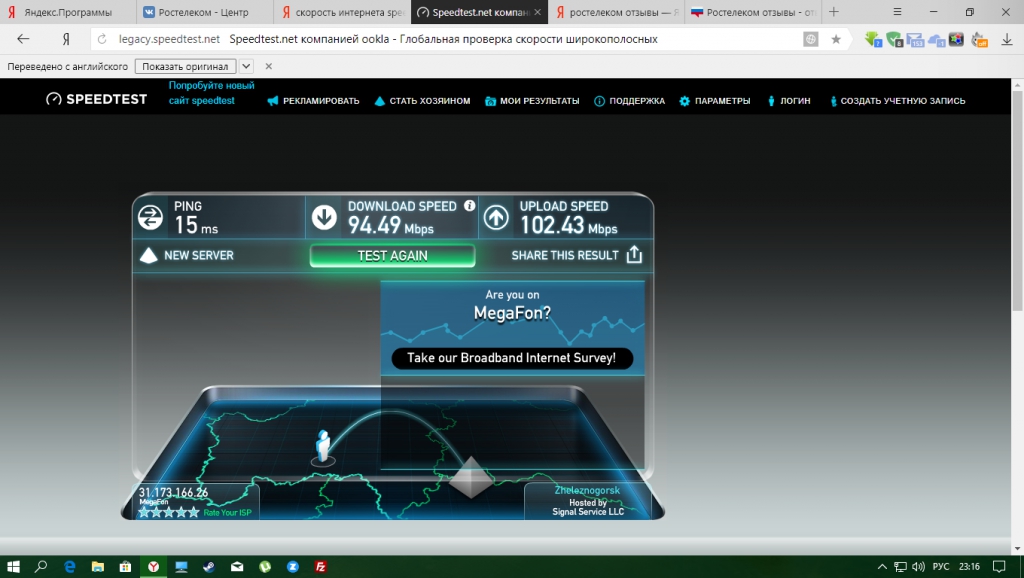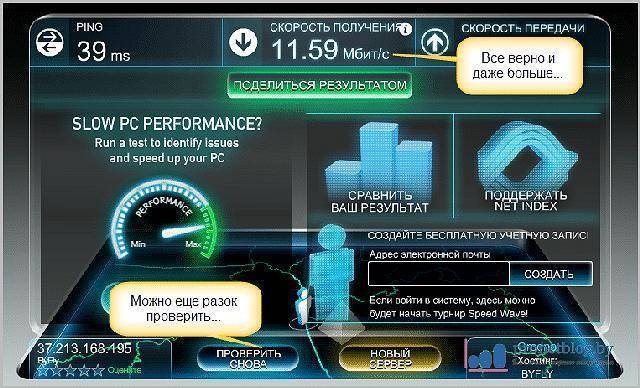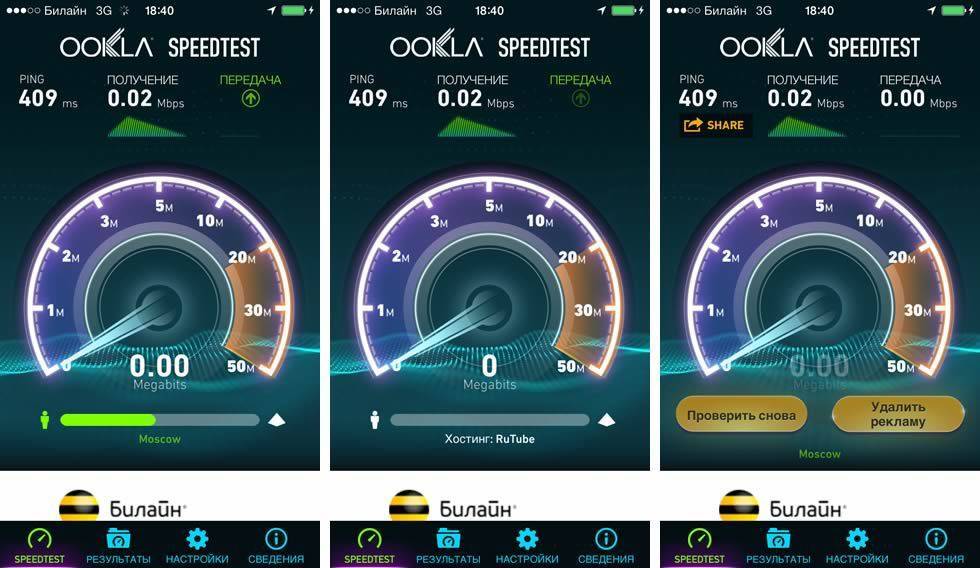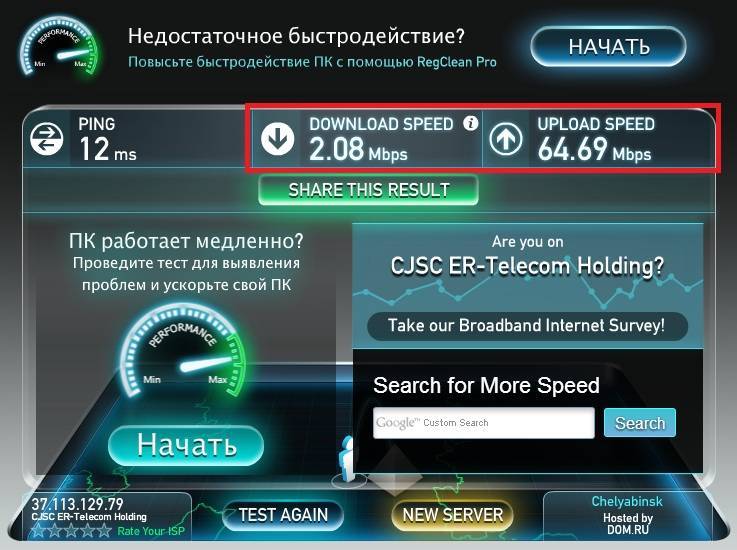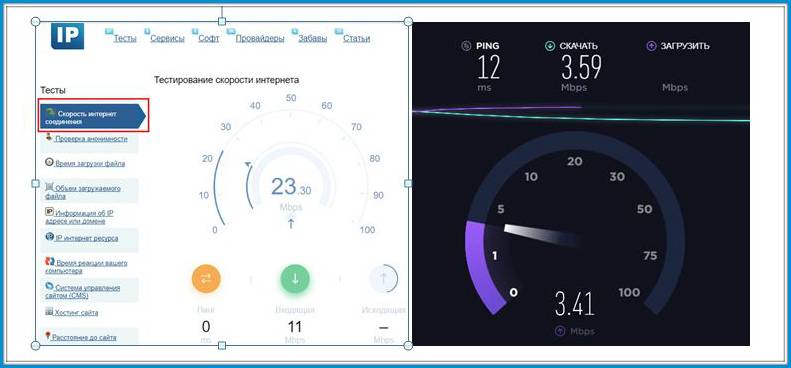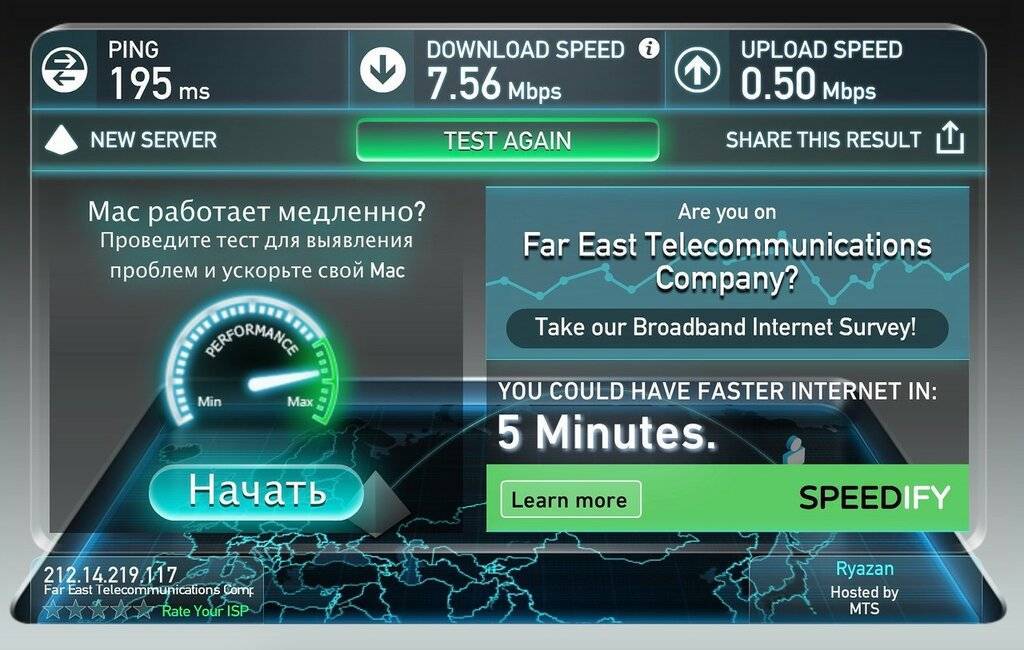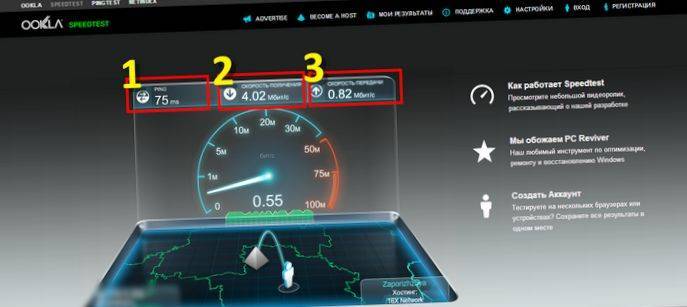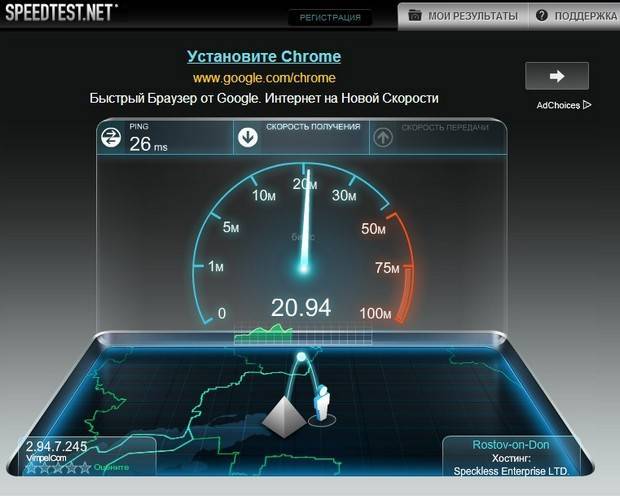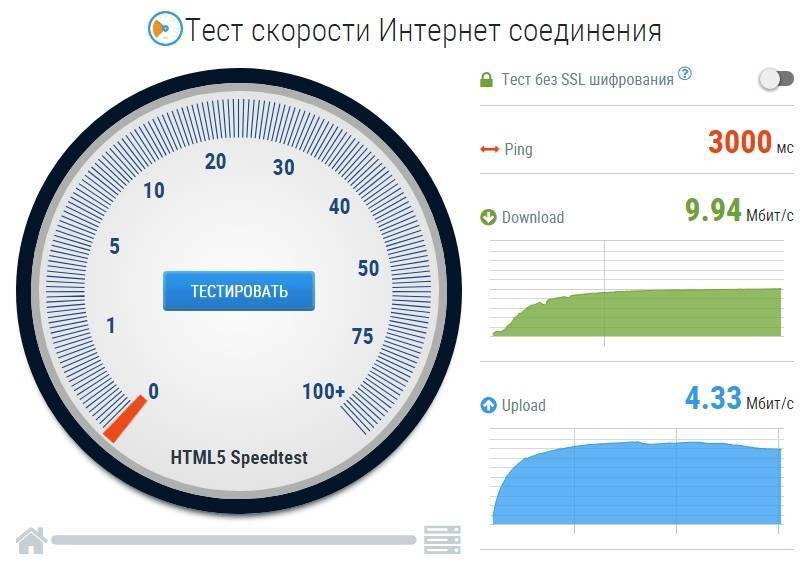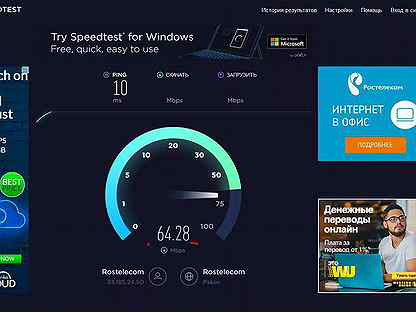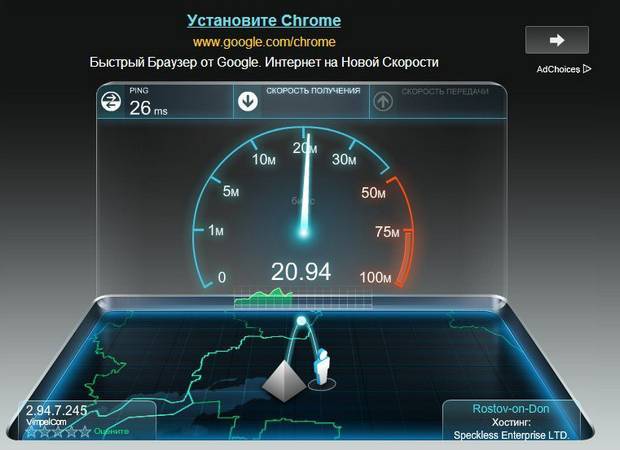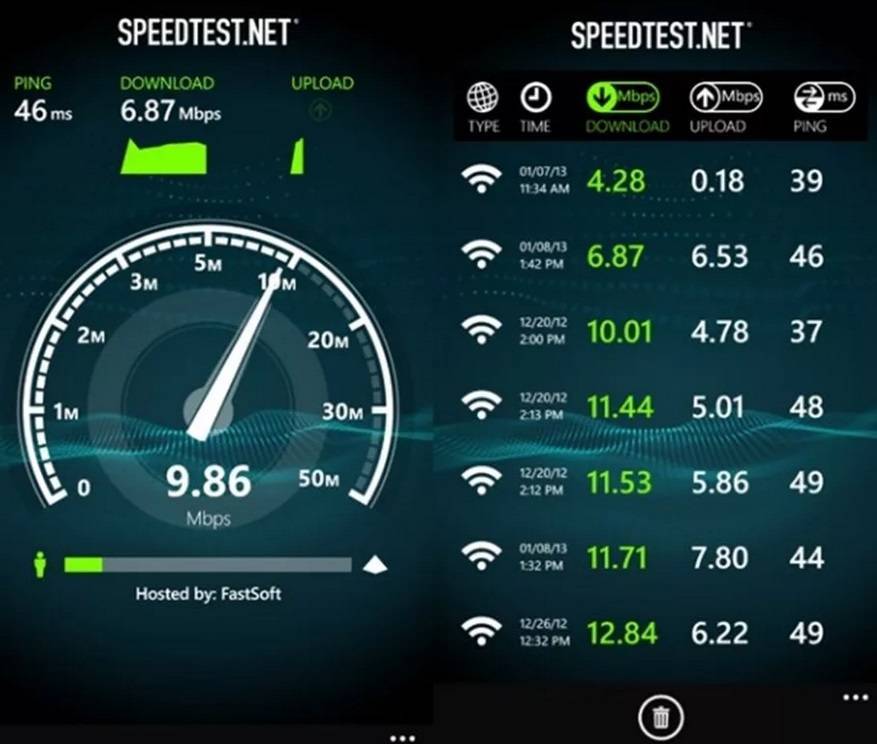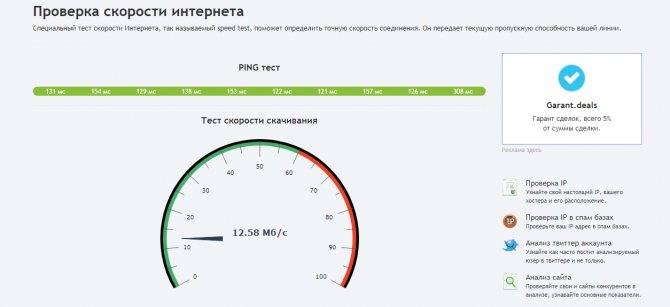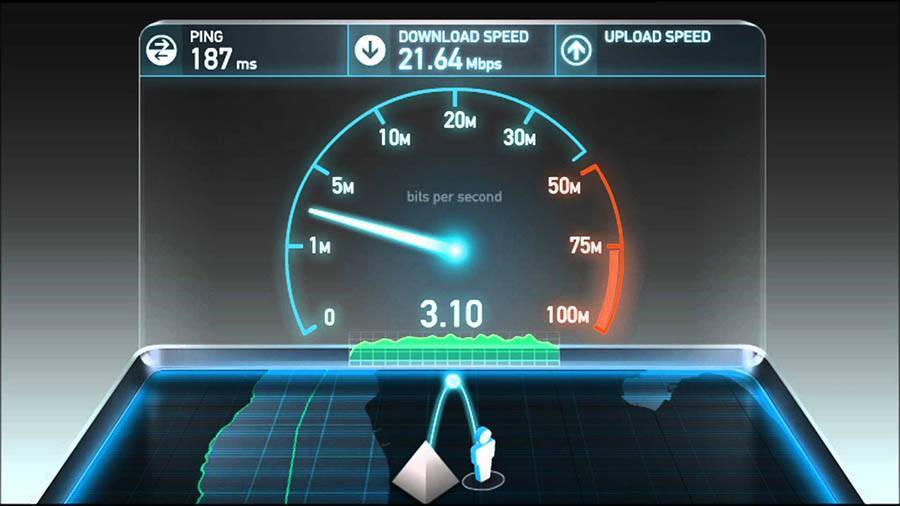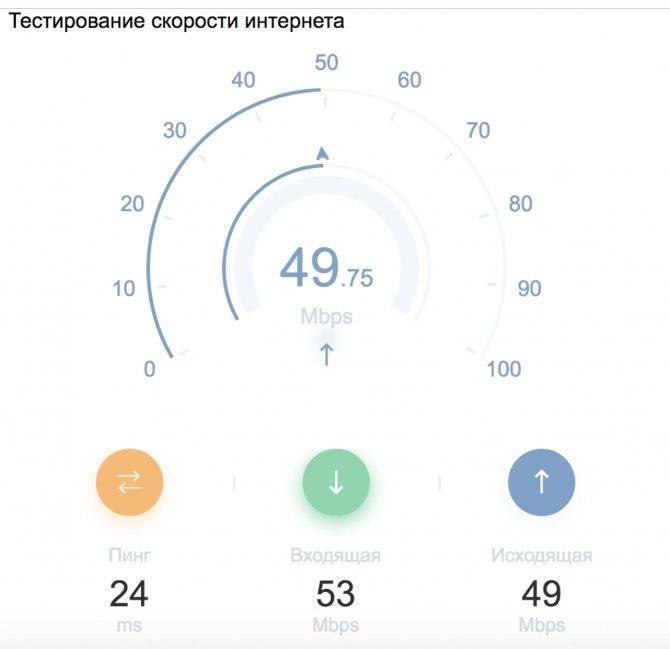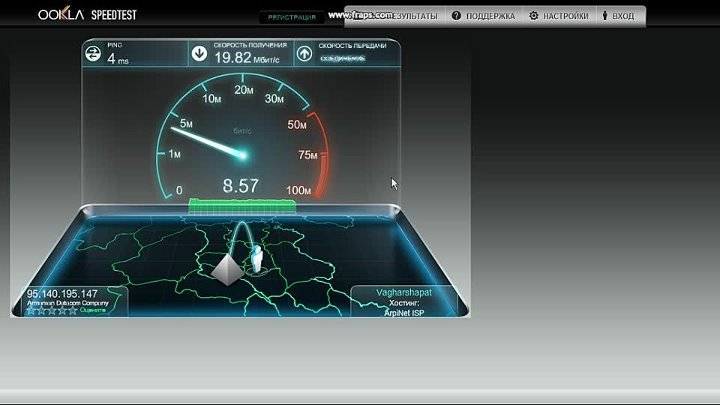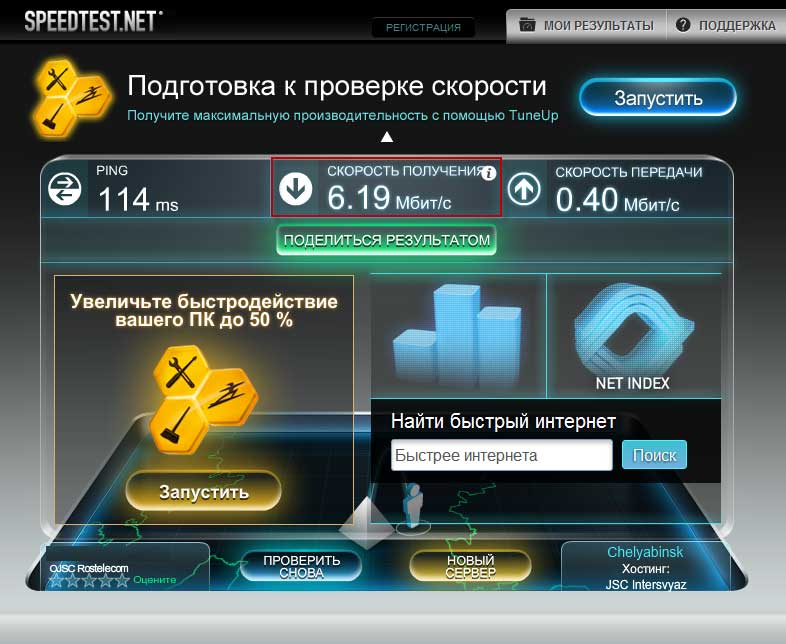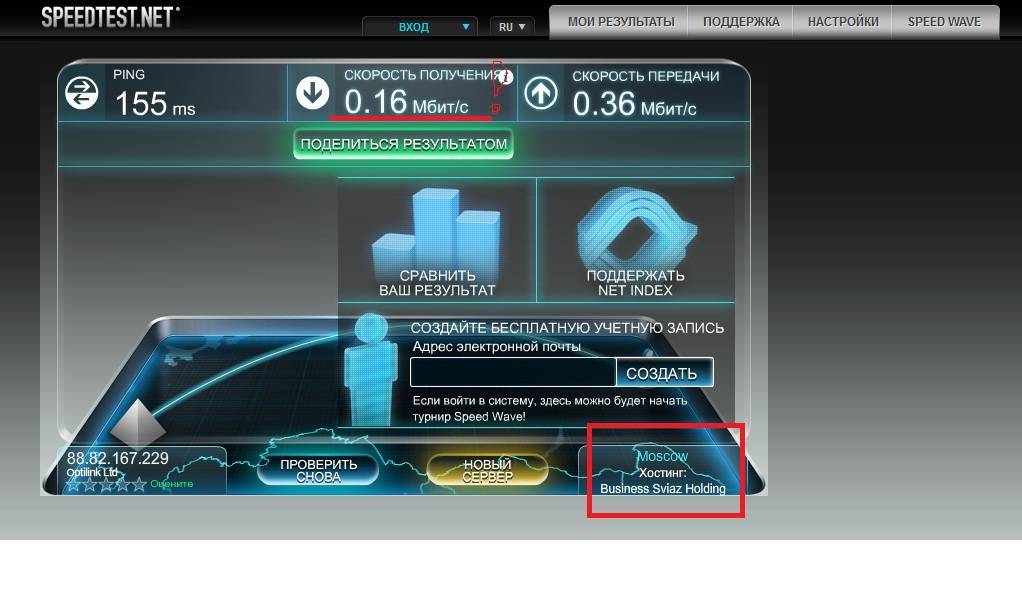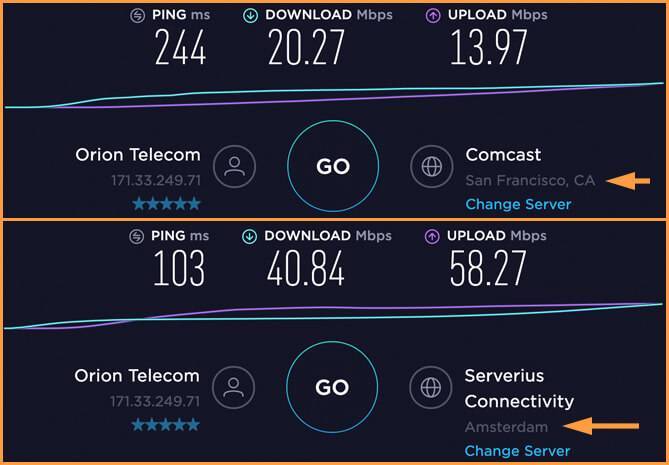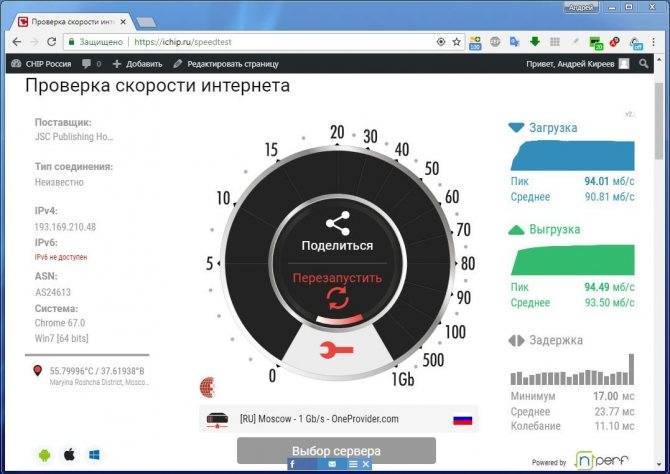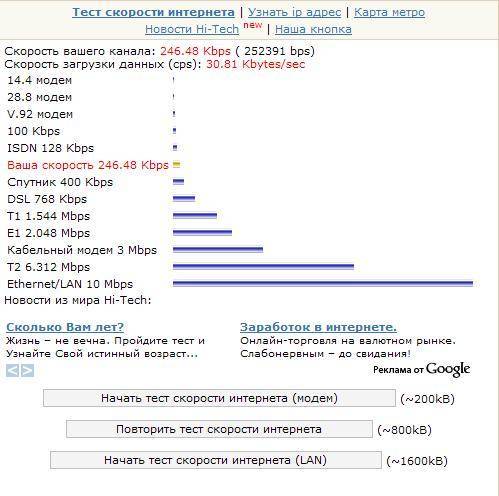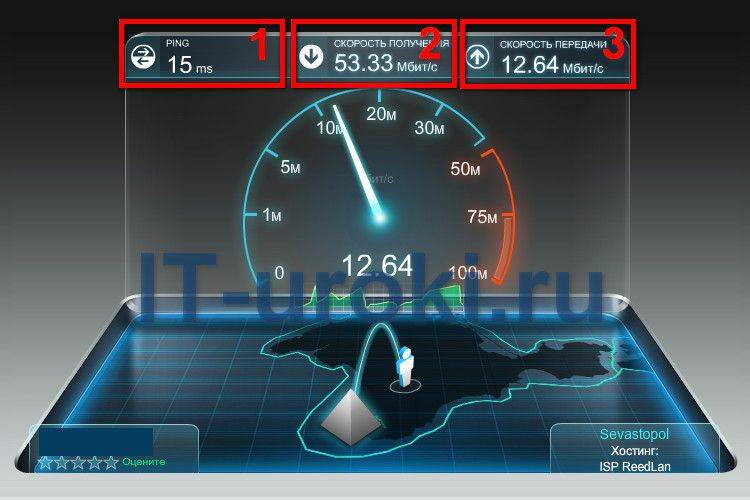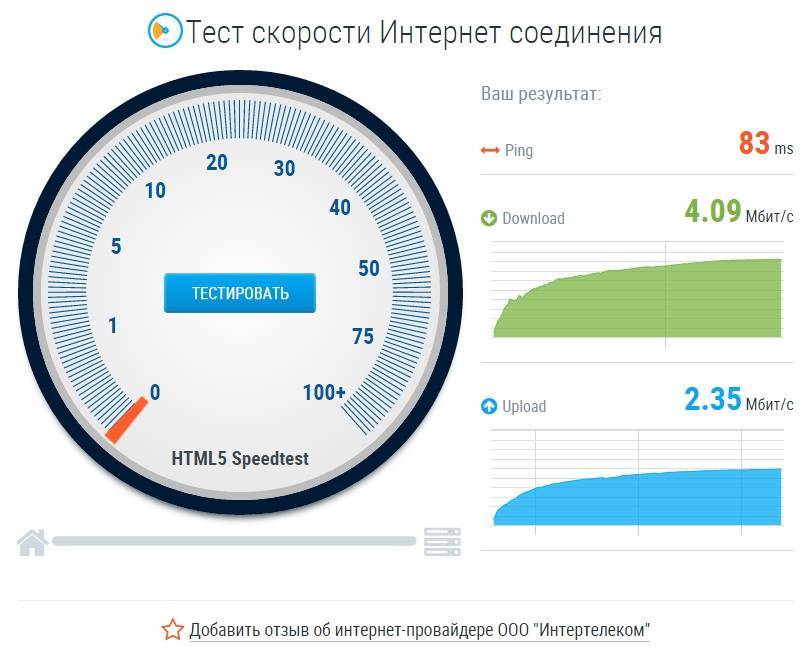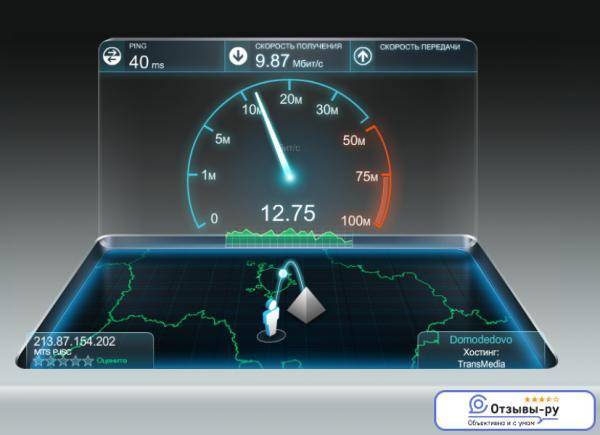Каким образом можно проверить скорость интернета?
Для проверки скорости интернета мы будем использовать имеющиеся в сети специальные сервисы. Данный способ является наиболее точным, доступным и удобным. Измерение скорости при этом осуществляется от компьютера до того сервера, на котором сервис работает. Показатели во всех случаях будут отличаться друг от друга.
Измерять мы будем входящую скорость, а также исходящую (скорость, с которой мы отдаем информацию, к примеру, через торрент).
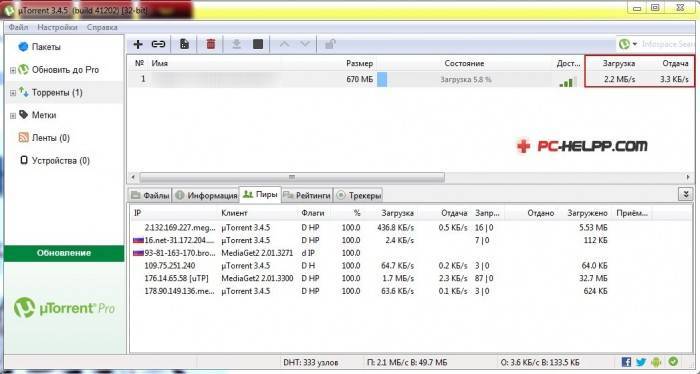
Показатели эти обычно друг от друга отличаются, исходящая скорость, как правило, меньше входящей. Лучшим будет считаться сервис, показавший наибольшую входящую скорость.
Перед началом тестирования нужно выполнить следующие действия:
- Закрыть все приложения, за исключением браузрера (в особенности, те программы, которые могут что-либо скачивать).
- Дождаться окончания закачек либо приостановить их в браузере.
- Проследить, чтобы во время проверки не обновлялась операционная система либо иные приложения.
- Чтобы брандмауэр Windows не влиял на результаты, его также желательно отключить.
Какой скорости достаточно для домашнего ПК
Максимально комфортная скорость интернета определяется лично для каждого пользователя. Лучше всего протестировать разные предложения, чтобы увидеть разницу. Но не у всех есть такая возможность. Поэтому ниже представлены ориентировочные значения, которых должно хватать для разных нужд.
Среди самых не требовательных возможностей сети:
- Текстовые сайты;
- Социальные сети;
- Мессенджеры.
Читать Википедию или новости на Facebook можно на скорости 1Мб/с. Однако в категорию “Социальные сети” практически не входит возможность просмотра видео. Нормально подгружаться будут только ролики в качестве 240p. 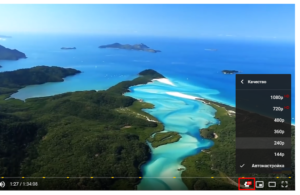 Также проблемы возникнут при видео-звонках в хорошем разрешении (HD) и видеоконференциях на 5 и более участников. В обоих случаях будет подвисать картинка, а звук будет обрываться, поэтому нормальное общение будет затруднено.
Также проблемы возникнут при видео-звонках в хорошем разрешении (HD) и видеоконференциях на 5 и более участников. В обоих случаях будет подвисать картинка, а звук будет обрываться, поэтому нормальное общение будет затруднено.
Если же вы не планируете создавать глобальные конференции в Skype, то на скорости 1МБ/с вам будет комфортно. И никаких переплат.
Для проигрывания видео
Проигрывание фильмов без постоянных остановок возможно на скорости от 2Мб/с. Конкретное значение зависит от качества загруженного ролика. Например, для фильмов в HD (720p) подходящим значением будет 5Мб/с.
Для FullHD (1080p) приемлемым вариантом считаются тарифы со скоростью от 8Мб/с. Однако проигрываться такие видео могут и при 5Мб/с практически без подвисаний. Видео будет успевать кешироваться на несколько секунд вперед и этого вполне достаточно. Небольшие баги будут лишь в случае, если открыты другие активные медиа-сайты.
Внимание! Есть видеофайлы и лучшего качества. Но найти их даже в сети очень сложно
Поэтому подключать интернет скоростью более 8Мб/с, нет необходимости.
Для загрузки файлов в сеть (стримы, youtube-каналы)
Скорость выгрузки у интернета меньше, чем скорость загрузки. Поэтому если вам нужно постоянно заливать большие медиа-файлы, стоит рассмотреть варианты со скоростью от 5Мб/с. А для проведения онлайн-стримов с качеством HD или Full HD подойдут предложения от 10Мб/с.
Интересно! Несмотря на то, что стримы требуют большой скорости интернета, большинство онлайн-игр менее требовательные. Поэтому просто поиграть получится даже на скорости 1Мб/с. Тут более серьезные требования выдвигаются к самому ПК, чем к интернету.
Для нескольких гаджетов
Выше перечисленные примеры рассчитаны на одного пользователя. Даже если у вас сразу несколько гаджетов, которые подключаются к интернету, вы не сможете ими полноценно пользоваться одновременно. Поэтому выбор скорости основывается на первостепенных задачах.
Однако для семей, где одновременно с разных устройств сидят несколько человек, потребуются более высокоскоростные тарифы. Но есть несколько нюансов:
- Смартфоны нельзя назвать серьезным обременением. Просматривать видео в отличном качестве невозможно из-за технических особенностей (разрешение экрана). Комфортно работать в сети с мобильных телефонов могут одновременно 3-4 человека при скорости в 1-2Мб/С.
- Если дома одновременно работают 2 ПК, то лучше выбирать тарифы со скоростью в 2 раза больше, чем требуется любому из них.
Обратите внимание! Если члены семьи предпочитают сидеть в интернете в разное время суток, не нужно выбирать высокоскоростной тариф. Проблемы с серфингом будут лишь при одновременном использовании ресурса
Сколько это — один Мбит?
Мы с вами не будем углубляться в дискретную математику, чтобы подробно изучать, что из себя представляет мера скорости Интернета. Достаточно будет сказать, чтобы не вводить некоторых в заблуждение, что Мбиты и Мбайты – это разные единицы измерения информации. И так, как пользователи больше знакомы с привычными мегабайтами, приведем следующие аналогии:
- Скорость Интернета в 512 Мбит ровняется скорости скачивания любого файла 64 килобайт за 1 секунду.
- 6 мегабит заявленной скорости провайдером будет ровняться около 750 килобайт в секунду.
- Интернет с 16 Мбит будет скачивать 2 мегабайта в секунду информации из сети.
Speedtest-24.ru
Мне нравитсяНе нравится
Проверка скорости Интернета доступна на главной странице сайта. Все, что вам нужно – это найти большую кнопку «Нажать тестирование» и кликнуть на нее. После этого сервис будет работать самостоятельно – вам остается только подождать результата.
Для того, чтобы проверка была более точной, мы рекомендуем отключить воспроизведение музыки, видео или радио. Также стоит приостановить загрузку файлов из браузера или специальных сервисов (вроде торрента) – они также могут тормозить общую скорость сети, и в итоге результаты тестирования будут некорректными.
После проверки сайт предоставит вам следующую информацию:
наименование Интернет-провайдера, который оказывает услугу подключения;
браузер;
вид операционной системы, на которой работает устройство;
IP-адрес (в настоящем времени);
скорость загрузки и выгрузки;
задержка;
график спидтеста.
Все эти данные будут отображены на одной странице, искать что-то дополнительно не потребуется.
График, на котором отображается скорость вашего подключения, будет непостоянным. Это абсолютно нормально. На нем вы сможете увидеть как средний показатель скорость соединения, так и максимальный. По умолчанию для измерений используются МБ/с, но вы можете изменить величину – правда сделать это нужно до того, как начнется тестирование.
Спид-тест.рф
Мне нравитсяНе нравится
Это российский сервис, на котором вы без труда сможете определить скорость вашего соединения с Интернетом. Проверка доступна как на персональном компьютере, так и на смартфоне или планшете (на сайт можно перейти и с мобильного браузера, он будет работать корректно). Для получения услуги не требуется регистрация, тестирование также абсолютно бесплатно. Все, что вам нужно сделать – это его запустить.
Порядок проверки скорости Интернета на сайте спид-тест.ру:
подготовьте само устройство – закройте все фоновые процессы, остановите загрузки;
подготовьте сеть – отключите от не все, кроме тестируемого устройства;
войдите на сайт спид-тест.ру и дождитесь, пока главная страница полностью загрузится;
нажмите на кнопку «Вперед!» и подождите, пока сервис завершит проверку (как правило, это занимает не более 20 секунд);
получите готовый результат.
На полученных вами результатах все в порядке, и скорость подключения соответствует нормам, указанным провайдером? Возможно, проблема в чем-то другом. Производительность устройства (а соответственно – и работы с сетью) может снижаться, если оно было заражено вредоносными программами и вирусами, а также если у вас не внесен платеж за увеличенную скорость (некоторые провайдеры высокую производительность включают в дополнительные услуги) или сбились драйвера сети.
Нормальная скорость Интернета — это сколько?!
И вот Вы провели измерение скорости своего Интернет канала, получили какие-то цифры в мегабитах и теперь надо понять много это или мало. И вообще это нормальная скорость Интернета или она низкая?! Если Вы хотели проверить выполняет ли провайдер свои обязательства, то всё просто — сравниваем полученные цифры с той скоростью, которую обещают по тарифу. Если разница значительная, то можно звонить в техподдержку и выносить ей мозг!
А вот если Вы хотите разобраться какая скорость Вам действительно необходима и стоит ли переплачивать своему провайдеру за более быстрый тариф, тогда читаем дальше. Дело в том, что как такового понятия «нормальная скорость Интернета» не существует в принципе! Всё напрямую зависит от того, что вы делаете в глобальной сети и для чего используете свой канал доступа. Вот небольшая шпаргалочка:

Другими словами, если Интернет Вам нужен только для соцсетей, то вполне достаточно скорости 5 мегабит в секунду! Если смотрите видео на Ютубе и созваниваетесь с друзьями по видеосвязи — 10 мегабит в секунду. Любите поиграть в онлайн-игры — 20-30 мегабит в секунду. Хотите смотреть видео в высоком качестве или хранить все свои файлы в облаке — достаточно будет скорости до 50 мегабит в секунду! А теперь подумайте насколько Вам нужен тариф 100 Мбит/с или 200 Мбит/с, который так активно предлагают продажники Вашего оператора связи. Нормальная скорость Интернета — это та, которой Вам хватит для удовлетворения своих потребностей! Поверьте, скорость в 100, 200 Мбит/с или больше нужны только тем людям, которые постоянно что-то скачивают из сети и при этом в больших объёмах. Так же такие скорости будут востребованы через 3-5 лет, когда будет активно развиваться направление «Интернет вешей» IoT и каждому из умных устройств нужен будет доступ в сеть. До этого момента нормальная скорость интернета для дома у 80% пользователей в России — от 20 до 50 Мегабит в секунду. Вот так!
Принцип работы
Это довольно обширная тема. Поэтому здесь кратко опишу общие принципы работы — зависимость скорости интернета от:
- технологии подключения;
- тарифного плана;
- способа соединения ваших устройств и маршрутизатора;
- загруженности каналов связи;
- удаленности сервера от вас.
Разобрал каждый пункт отдельно
Технология подключения
Три самые распространенные технологии на текущий момент. Рассмотрел от более старой к более новой:
- DSL — в качестве маршрутизатора используется ADSL-модем, в качестве соединения — телефонная линия. Скорость интернета до 8 Мбит/с.
- Ethernet — роутер и витая пара, скорость до 100 Мбит/с, реже до 1000 Мбит/с.
- PON — оптический терминал и оптоволоконный кабель, скорость до 1000 Мбит/с.
Чем старше технология, тем она реже встречается в городах и чаще в поселках, деревнях.
Тарифный план
Тариф напрямую влияет на скорость. Его стоимость зависит от самой скорости, технологии подключения и места проживания. Например, 5 Мбит/с в деревне на DSL может стоить 500 руб, а в городе 50 Мбит/с по Ethernet — 300 руб.
Способ соединения
В зависимости от того, как вы подключите компьютер, ноутбук или телефон к роутеру зависит скорость интернета. Есть два способа:
- Проводное соединение — устройства подключены кабелем к маршрутизатору. Более надежный вариант. При стабильной работе провайдера, роутера и ваших устройств, скорость будет равна тарифному плану. Недостаток — наличие самого кабеля.
- Беспроводное соединение — устройства подключены по Wi-Fi. Более удобный способ. Качество работы зависит от внешних факторов — количество перегородок от роутера до устройства, наличие соседских маршрутизаторов на том же Wi-Fi канале, помехи из-за включенных бытовых приборов. Учитывайте это.
Загруженность каналов
От чрезмерной нагрузки на сеть ухудшается работа интернета
Встречается редко, но это важно учитывать. Рассмотрю пример для наглядности:
В доме 5 человек пользуются интернетом. У каждого есть роутер, от него кабель уходит в подъезд, подключается к коммутатору — общедомовому сетевому оборудованию. Он обеспечивает выход в интернет.
У клиентов тарифные планы ограничены 20 Мбит/с, хотя технически кабель пропускает 100 Мбит/с. Это связано с тем, что на сам коммутатор приходит всего 100 Мбит/с и нужно разделить эту скорость на 5 пользователей — 100/5=20.
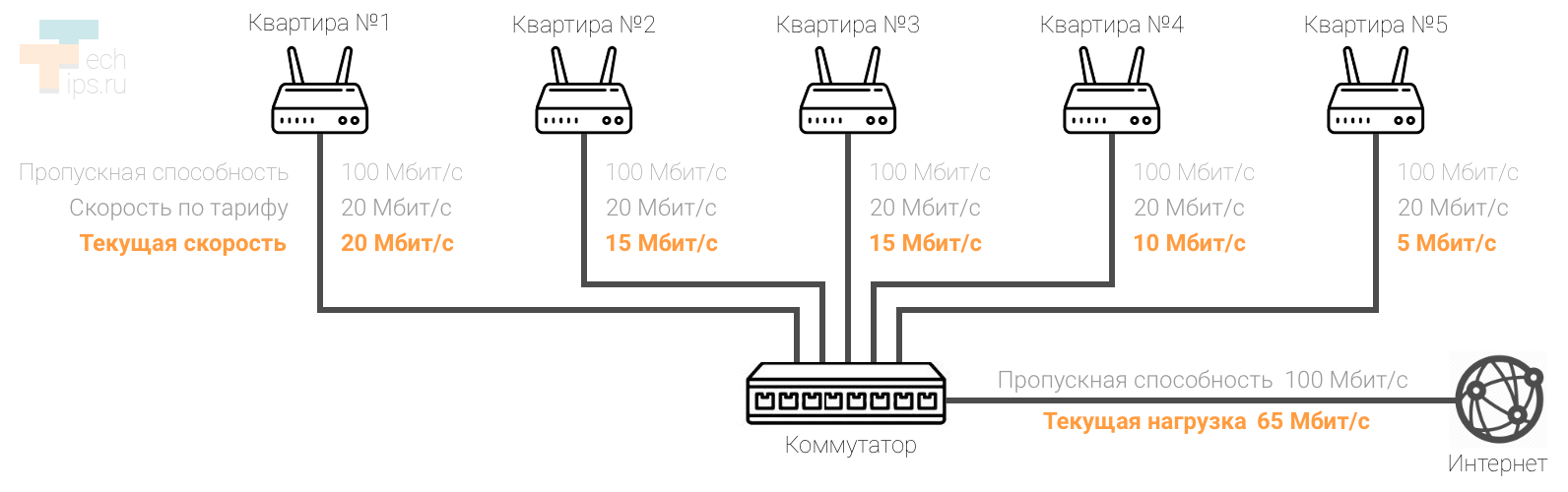 Текущая скорость у пользователей разная, но максимальная ограничена тарифом — 20 Мбит/с
Текущая скорость у пользователей разная, но максимальная ограничена тарифом — 20 Мбит/с
Клиент из квартиры №1 обратился в поддержку и оператор по ошибке повысил тариф до 100 Мбит/с. Получилось, что для пяти клиентов нужен канал минимум на 180 Мбит/с, а фактически он равен 100 Мбит/с. Поэтому в зависимости от действий клиентов, скорость будет меняться, но сумма не превысит 100 Мбит/с.
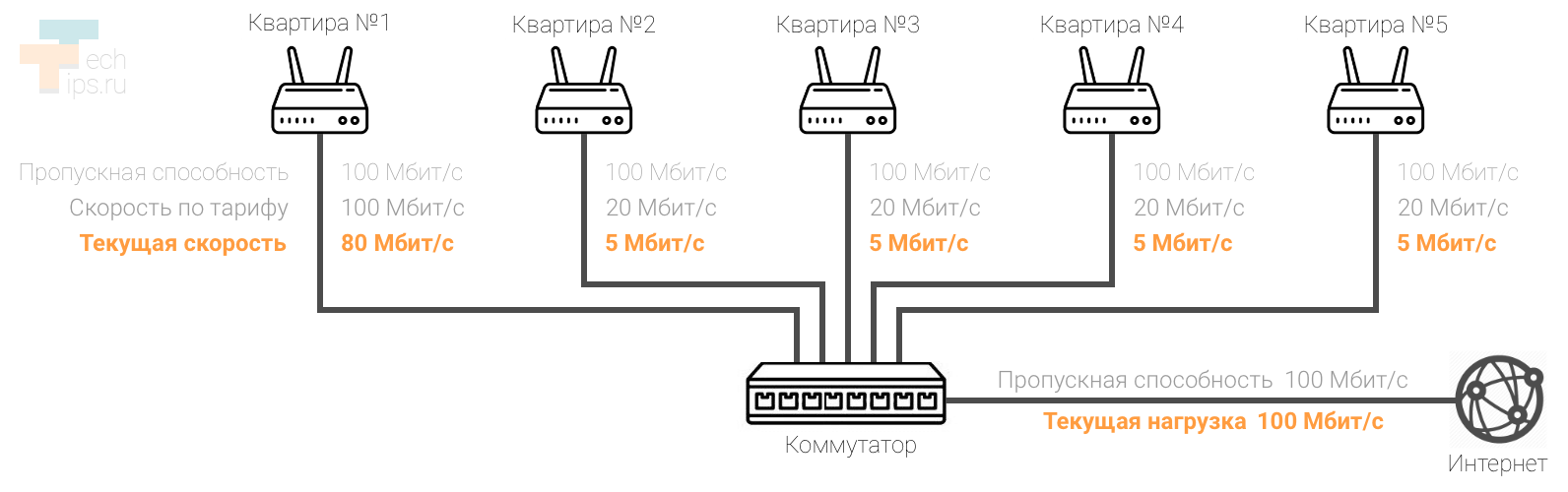 У клиента из первой квартиры входящая скорость — 80 Мбит/с, у остальных — 5 Мбит/с
У клиента из первой квартиры входящая скорость — 80 Мбит/с, у остальных — 5 Мбит/с
Его можно применить к меньшему масштабу, когда компьютер или ноутбук нагружают роутер, из-за этого скорость на других устройствах падает. Либо к большему масштабу, когда коммутаторы не справляются с нагрузкой и нагружают сервер, к которому подключены. Из-за этого скорость режется у всех клиентов.
Удаленность сервера
Чем дальше от вас расположен сервер, с которым вы взаимодействуете — скачиваете данные, смотрите фильмы или слушаете музыку, тем ниже будет скорость интернета.
При проверке скорости, сервис подбирает ближайший сервер до вас. Поэтому показатели максимально близкие к тарифу, иногда чуть выше.
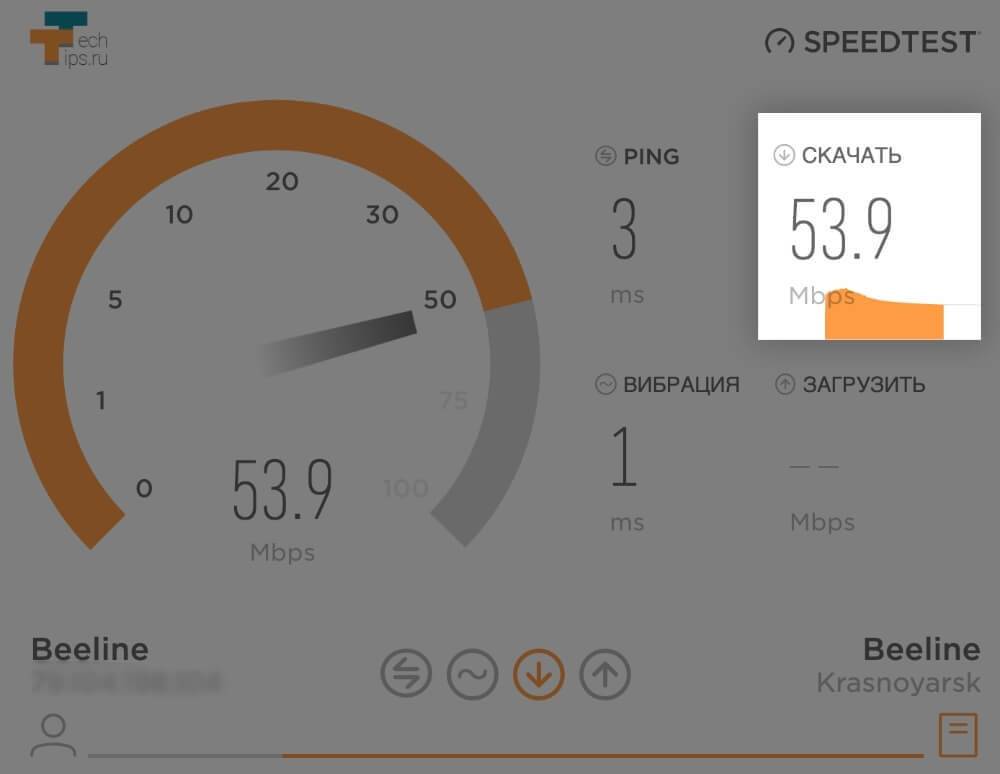 Входящая скорость — 53,9 Мбит/с при тарифе в 50 Мбит/с
Входящая скорость — 53,9 Мбит/с при тарифе в 50 Мбит/с
Но если сервер расположен в другом городе, то скорость будет меньше, и чем дальше это расстояние тем ниже показатели.
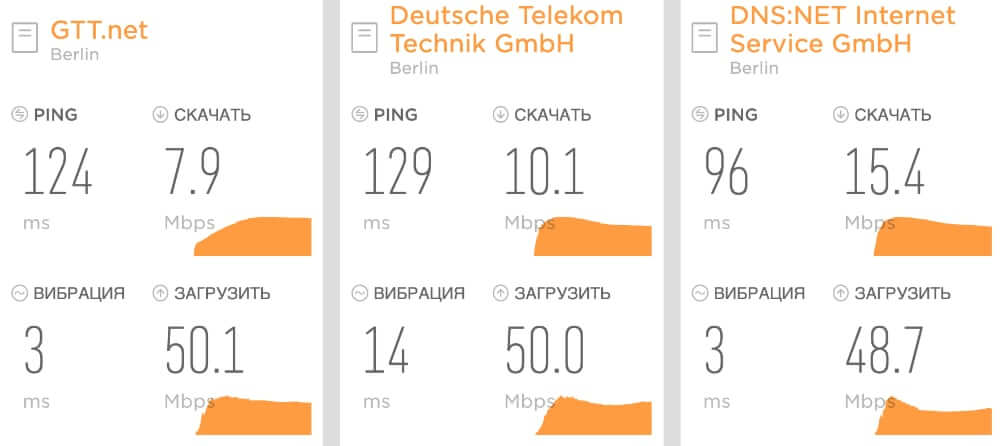 3 теста до Берлина, средняя скорость — 11,1 Мбит/с при тарифе в 50 Мбит/с
3 теста до Берлина, средняя скорость — 11,1 Мбит/с при тарифе в 50 Мбит/с
Как измерять скорость интернета
Для того, чтобы измерять скорость Интернета и определить низкая или нормальная она у вас, существую специальные онлайн-сервисы и программы (Яндекс Интернетометр). Проще всего использовать онлайн-сервисы, ведь для этого нет необходимости скачивать на свой компьютер ненужные файлы и занимать пространство жесткого диска. Чтобы тест был максимально точным, нужно придерживаться некоторых условий:
- Подключите кабель напрямую через сетевой интерфейс (сетевую карту) к тому компьютеру, на котором будете проверяться скорость.
- На проверяемом компьютере нужно закрыть все программы, которые работают на данный момент. Также нужно выключить всевозможные утилиты, которые могут работать в фоновом режиме, обычно ими выступают антивирусные файерволы и торрент-клиенты, которые запускаются вместе с компьютером.
- Откройте «Диспетчер задач» и окончательно убедитесь, что никаких загрузок не производится.
Одним из популярных сервисов проверки скорости передачи пакетов по сети является сервис http://speedtest.net/ru/.
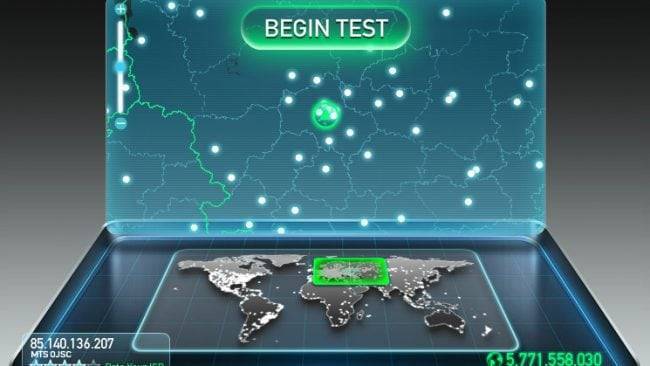
Еще один подобных сервис, который доступен по адресу https://2ip.ru/. Здесь вы также можете проверить скорость, нажав на кнопку главной страницы «Тестировать». Примечательно, что иногда результаты тестов между этими двумя сервисами отличаются и разница местами велика. Но нельзя сказать однозначно, что сервисы пудрят мозг пользователям, ведь условия и методы проверки могут различаться. Не говоря уже о других факторах влияния на результат – расположение серверов сервисов, загруженность сети в данный моменты и т.д.

Нельзя назвать точную цифру скорости Интернета в Мбитах, которая подходила бы для каждого пользователя и считалась бы нормальной. Пакет с определенной скоростью нужны выбирать исходя из своих потребностей.